登录
- 微信登录
- 手机号登录
微信扫码关注“汇帮科技”快速登录
Loading...
点击刷新
请在微信【汇帮科技】内点击授权
300秒后二维码将过期
二维码已过期,点击刷新获取新二维码
登录
登录
其他登录方式
来源:汇帮科技 修改日期:2025-10-21 11:00

 官方正版
官方正版 纯净安全
纯净安全
还在为给生僻字加拼音手忙脚乱吗?看着别人的文章里拼音乖乖站在字右边,自己却连基础操作都搞不定?别慌!今天教你4个超简单的方法,不管是办公族改文档、老师做课件,还是宝妈辅导孩子写作业,都能轻松实现拼音"靠右站"。学会这几招,你就是朋友圈里最会排版的显眼包!想象一下,以后写文章再也不用为拼音位置发愁,复制粘贴秒变"拼音大师",连隔壁工位的同事都要偷偷问你秘诀呢

操作步骤:
1. 打开软件:双击打开工具,界面是不是很清爽?先找到【批量注音】按钮,点进去看看界面长啥样~
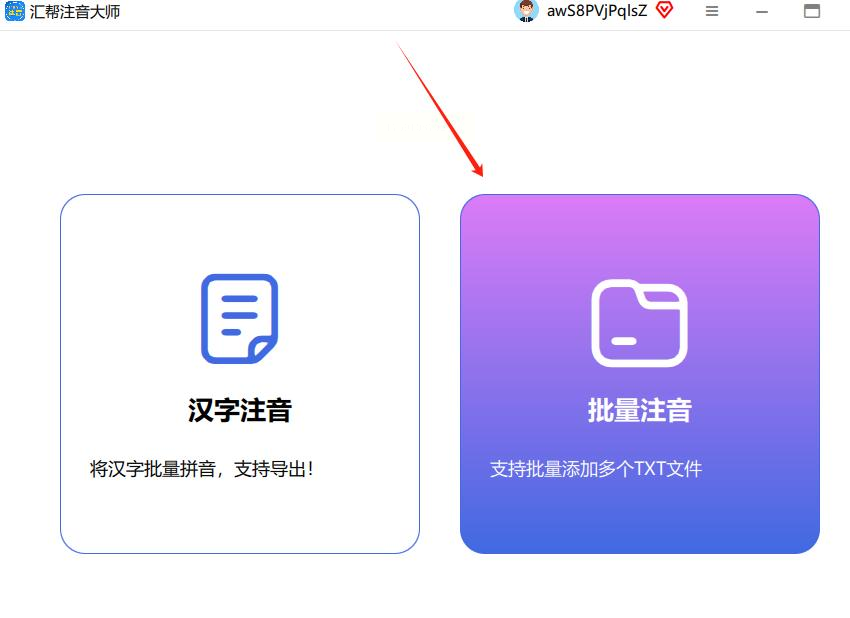
2. 导入文件:左上角有【添加文件】和【添加文件夹】,直接点中间的【+】号也行,把要注音的文档拖进来就完事。
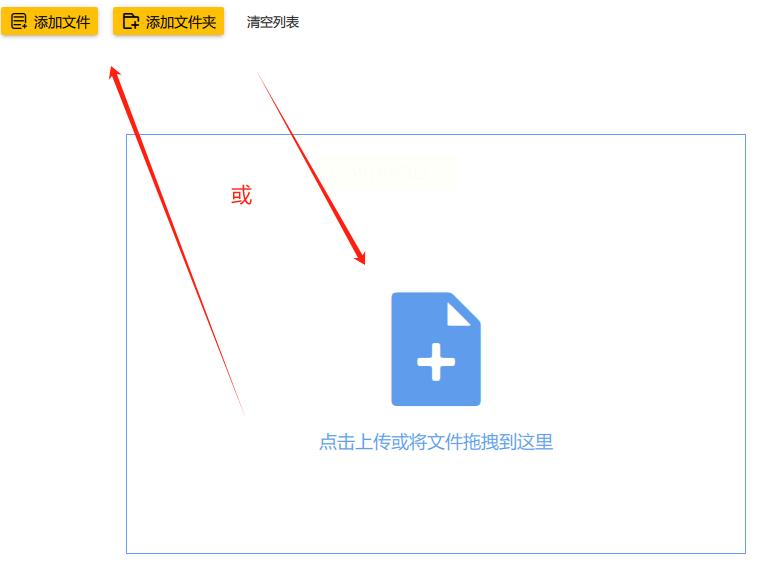
3. 选结构和声调:下方找到【左右结构】和【标准声调】,其他设置默认就行,不用瞎折腾~
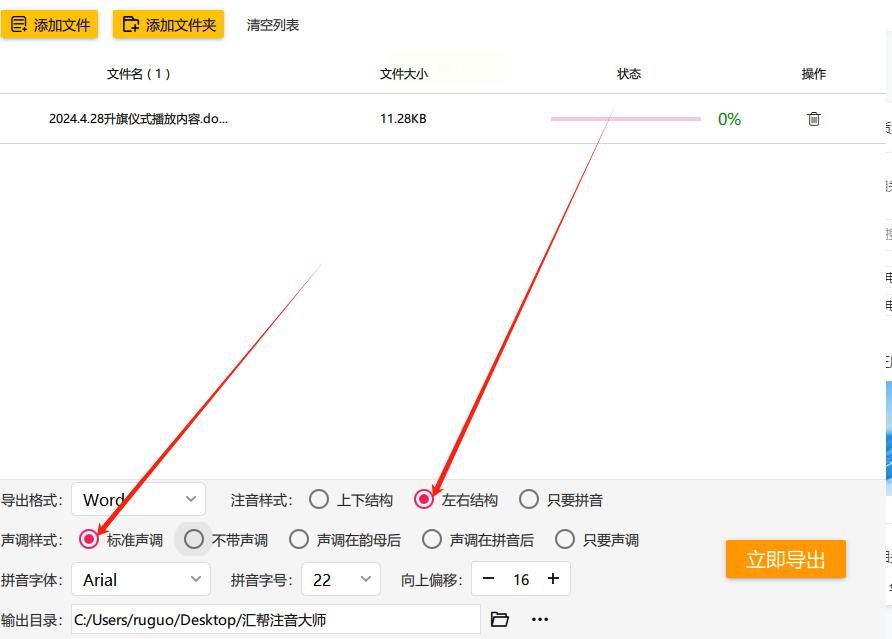
4. 导出文件:点【立即导出】,等它处理完,拼音就乖乖站在字右边啦!记得保存到自己熟悉的文件夹哦~
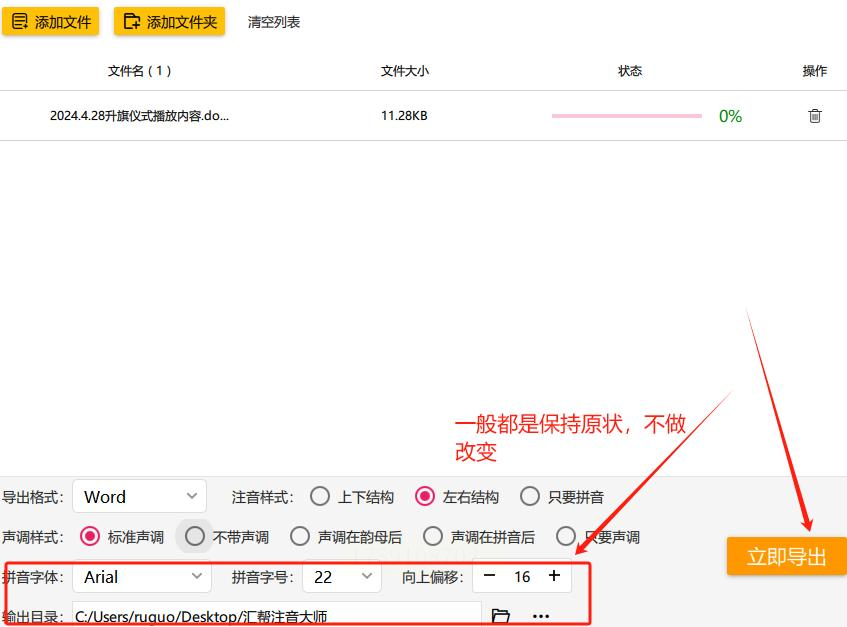
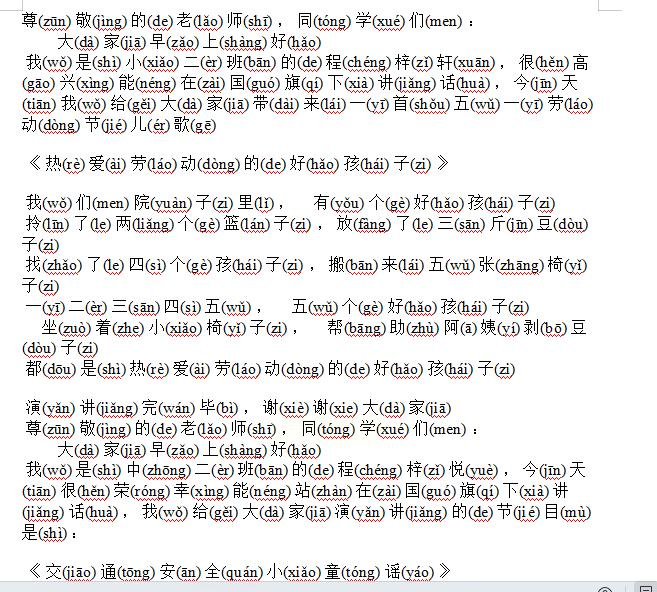
操作步骤:
1. 输入文字:先在Word里打几个字,比如"乱臣贼子",选中它们(用鼠标框选就行)。
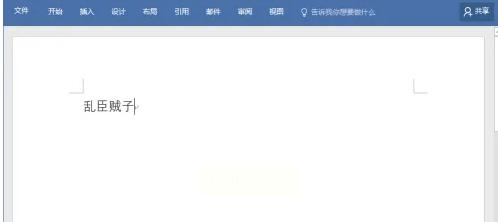
2. 拼音指南:点顶部【开始】菜单,找到【拼音指南】按钮,会弹出个小窗口,检查下拼音对不对(电脑有时会认错多音字,比如"行"可能标成xíng,要改成háng记得手动改哦)。
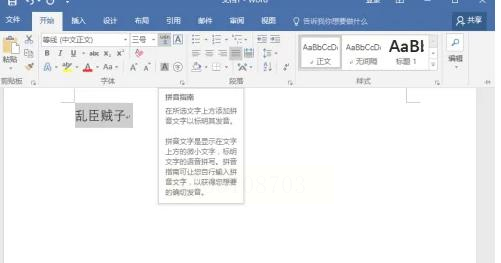
3. 复制粘贴变格式:选中带拼音的文字,按Ctrl+C复制,然后找个空白处右键,选【只保留文本】粘贴,这时候拼音就跑到文字右边啦!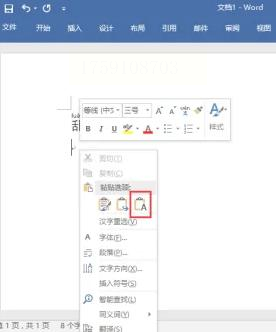
4. 调整格式:再把它复制回原来的文档,调整下字体大小,和正文对齐就OK~
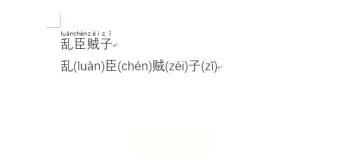
操作步骤:
1. 组合文字:比如要给"家用电脑"加拼音,先选中这四个字,点【开始】→【拼音指南】→【组合】,直接点确定,就能生成带拼音的文本。
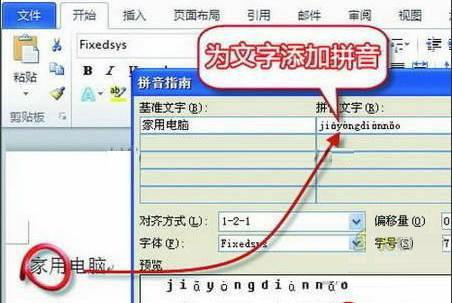
2. 复制到记事本:选中带拼音的文字,右键复制,打开Windows记事本(开始菜单直接搜"记事本"),粘贴进去。你会发现拼音自动跑到文字右边了,这招绝了~
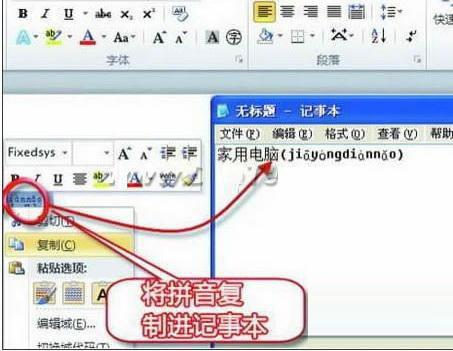
3. 复制回Word:在记事本里检查拼音无误后,复制全部内容,切回Word窗口粘贴。记得调整字体和间距,让它看起来和正文完美融合~
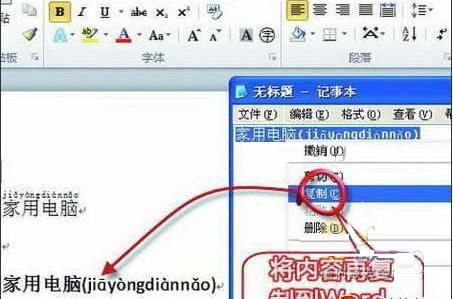
操作步骤:
1. 输入并选中文字:在Word里输入需要注音的内容,选中要注音的字。

2. 字体栏找注音:在上方字体设置区域,有个带拼音的小图标(有的版本叫"带圈字符",有的叫"拼音指南"),直接点它就能给单个字加拼音。
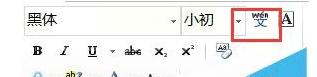
3. 复制粘贴去重影:把加好拼音的文字复制,找个空白处右键,选【只保留文本】粘贴,原来的文字和拼音就分开了,拼音自然就在右边~

4. 删除多余格式:如果发现格式不对,删掉原来的文字,只留右边的拼音和文字组合,再调整一下就完美啦~
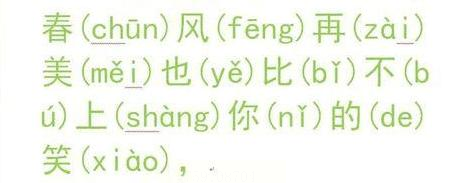
操作步骤:
1. 复制文本:把需要注音的文字复制粘贴到输入框。
2. 输入指令:告诉AI"把文字和拼音分开,拼音放在文字右侧,保持格式整齐"。
3. 获取结果:等AI生成后,直接复制到Word里调整格式即可~
学会这5个方法,不管是处理文档、写论文,还是给孩子做识字卡,再也不用为拼音位置头疼啦!记住:批量处理用专业工具,单个文档用Word,老版本用Word2010,懒人直接找AI帮忙~ 操作的时候别怕犯错,多试几次就熟了。以后同事问你怎么排版这么好看,你就把这篇教程甩给他,让他也当朋友圈里的"排版大佬"!如果还有其他问题,评论区见,咱们一起解锁更多办公小技巧~
如果想要深入了解我们的产品,请到 汇帮科技官网 中了解更多产品信息!
没有找到您需要的答案?
不着急,我们有专业的在线客服为您解答!

请扫描客服二维码